Hogyan kereshet fényképeket iPhone-on a Spotlight sávban

Az iOS 15 egy fotókereső funkciót adott az iPhone Spotlight sávjába, amely segít gyorsan keresni a fotóalbumokat vagy bizonyos képeket.

Az iOS 15 egy fotókereső funkciót adott az iPhone Spotlight sávjába, amely segít gyorsan keresni a fotóalbumokat vagy bizonyos képeket. Így az iOS 15 verziójában az iPhone Spotlight sávja több beállítással rendelkezik a felhasználói élmény növelése érdekében, például az iPhone szótárának keresése a keresősávban . Ebből a cikkből megtudhatja, hogyan kereshet képeket iPhone készüléken a Spotlight sávon.
Útmutató a képek megkereséséhez az iPhone készüléken a Spotlight sávban
1. lépés:
A telefon kezelőfelületén lépjen a Beállítások elemre , majd válassza a Fényképek lehetőséget a beállítási felületen a képkeresési mód beállításához az iPhone Spotlight sávján keresztül.
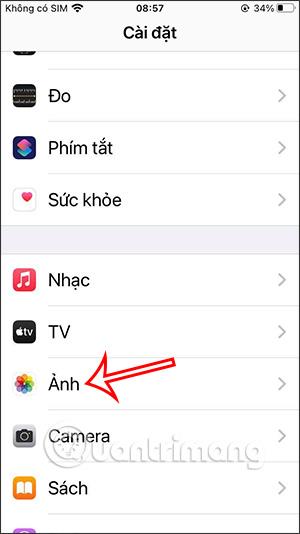
2. lépés:
A következő felületre lépve a felhasználók a Siri és keresés lehetőségre kattintanak . Most látni fog néhány lehetőséget a funkció beállításához. Kapcsolja be a Keresés alkalmazásokat, a Keresés pedig tartalombeállításokat jelenít meg az iPhone keresősávjának fényképkereső funkciójának használatához.
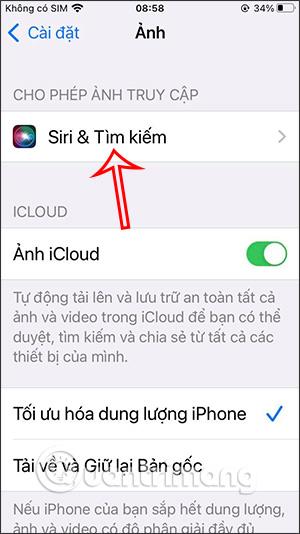
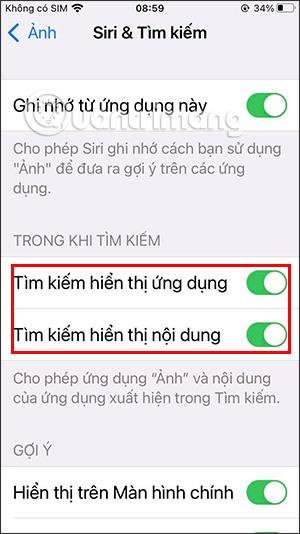
3. lépés:
A beállítás befejezése után térjen vissza az iPhone fő felületére. Csúsztassa balra a képernyőt az iPhone Spotlight sávjának megnyitásához. Kattintson a keresősávra, majd írja be a kép nevét a keresősávba.
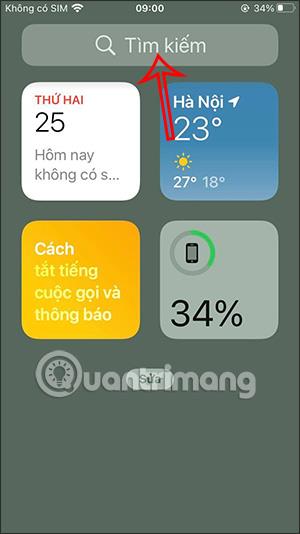
4. lépés:
Az Élő szöveg mostantól a beírt kulcsszavak alapján szűri a képeket, így pontosan azonosítja a kulcsszavakhoz hasonló személyeket, jeleneteket és helyeket.
Húzza lefelé a képernyőt, majd érintse meg a Továbbiak megjelenítése gombot a Fotók az alkalmazásból részben. Most látni fogja az összes képet, amelyet kulcsszó szerint kereshet.
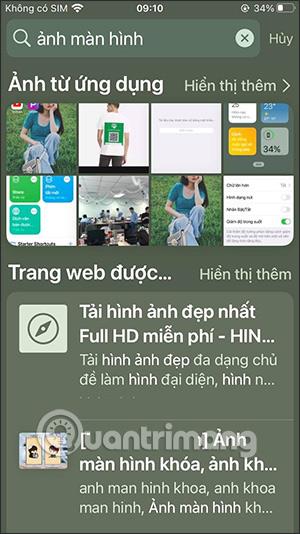
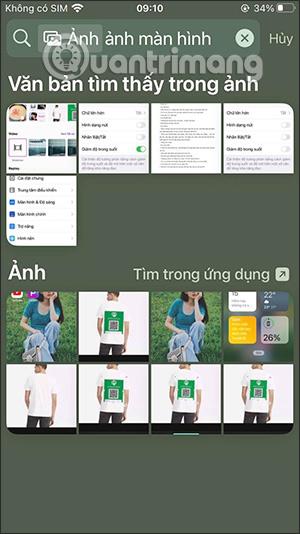
Oktatóvideó az iPhone-fotók megkereséséhez a Spotlight sávban
A Sound Check egy kicsi, de nagyon hasznos funkció az iPhone telefonokon.
Az iPhone Fotók alkalmazásának memóriafunkciója van, amely filmekhez hasonlóan zenés fotó- és videógyűjteményeket hoz létre.
Az Apple Music kivételesen nagyra nőtt 2015-ös bevezetése óta. A Spotify után a mai napig a világ második legnagyobb fizetős zenei streaming platformja. A zenei albumok mellett az Apple Music több ezer zenei videónak, éjjel-nappali rádióállomásnak és sok más szolgáltatásnak ad otthont.
Ha háttérzenét szeretne a videóiban, vagy pontosabban a lejátszott dalt rögzíti a videó háttérzeneként, akkor van egy rendkívül egyszerű megoldás.
Bár az iPhone tartalmaz egy beépített Időjárás alkalmazást, néha nem ad elég részletes adatokat. Ha hozzá szeretne adni valamit, az App Store-ban rengeteg lehetőség áll rendelkezésre.
Az albumokból származó fényképek megosztása mellett a felhasználók fotókat is hozzáadhatnak az iPhone megosztott albumaihoz. Automatikusan hozzáadhat fényképeket a megosztott albumokhoz anélkül, hogy újra kellene dolgoznia az albumból.
Két gyorsabb és egyszerűbb módja van a visszaszámláló/időzítő beállításának Apple-eszközén.
Az App Store több ezer nagyszerű alkalmazást tartalmaz, amelyeket még nem próbált ki. Az általános keresési kifejezések nem biztos, hogy hasznosak, ha egyedi alkalmazásokat szeretne felfedezni, és nem szórakoztató véletlenszerű kulcsszavakkal végtelen görgetésbe kezdeni.
A Blur Video egy olyan alkalmazás, amely elhomályosítja a jeleneteket vagy a telefonján kívánt tartalmat, hogy segítsen nekünk a nekünk tetsző kép elkészítésében.
Ez a cikk bemutatja, hogyan telepítheti a Google Chrome-ot alapértelmezett böngészőként iOS 14 rendszeren.









